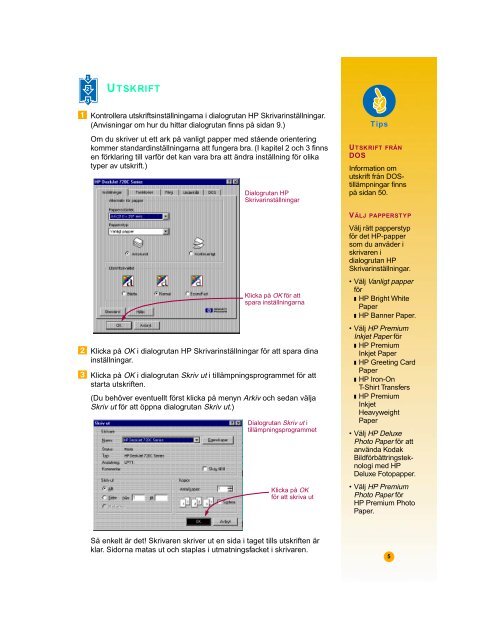Användarhandbok för skrivaren HP DeskJet 720C ... - Hewlett-Packard
Användarhandbok för skrivaren HP DeskJet 720C ... - Hewlett-Packard
Användarhandbok för skrivaren HP DeskJet 720C ... - Hewlett-Packard
Create successful ePaper yourself
Turn your PDF publications into a flip-book with our unique Google optimized e-Paper software.
1<br />
2<br />
3<br />
UTSKRIFT<br />
Kontrollera utskriftsinstŠllningarna i dialogrutan <strong>HP</strong> Skrivarinställningar.<br />
(Anvisningar om hur du hittar dialogrutan finns på sidan 9.)<br />
Om du skriver ut ett ark på vanligt papper med stående orientering<br />
kommer standardinställningarna att fungera bra. (I kapitel 2 och 3 finns<br />
en <strong>för</strong>klaring till var<strong>för</strong> det kan vara bra att ändra inställning <strong>för</strong> olika<br />
typer av utskrift.)<br />
Dialogrutan <strong>HP</strong><br />
Skrivarinställningar<br />
Klicka på OK <strong>för</strong> att<br />
spara inställningarna<br />
Klicka på OK i dialogrutan <strong>HP</strong> Skrivarinställningar <strong>för</strong> att spara dina<br />
inställningar.<br />
Klicka på OK i dialogrutan Skriv ut i tillämpningsprogrammet <strong>för</strong> att<br />
starta utskriften.<br />
(Du behöver eventuellt <strong>för</strong>st klicka på menyn Arkiv och sedan välja<br />
Skriv ut <strong>för</strong> att öppna dialogrutan Skriv ut.)<br />
Dialogrutan Skriv ut i<br />
tillämpningsprogrammet<br />
Klicka på OK<br />
<strong>för</strong> att skriva ut<br />
Så enkelt är det! Skrivaren skriver ut en sida i taget tills utskriften är<br />
klar. Sidorna matas ut och staplas i utmatningsfacket i <strong>skrivaren</strong>.<br />
Tips<br />
UTSKRIFT FRÅN<br />
DOS<br />
Information om<br />
utskrift från DOStillämpningar<br />
finns<br />
på sidan 50.<br />
VÄLJ PAPPERSTYP<br />
Välj rätt papperstyp<br />
<strong>för</strong> det <strong>HP</strong>-papper<br />
som du anväder i<br />
<strong>skrivaren</strong> i<br />
dialogrutan <strong>HP</strong><br />
Skrivarinställningar.<br />
• Välj Vanligt papper<br />
<strong>för</strong><br />
❚ <strong>HP</strong> Bright White<br />
Paper<br />
❚ <strong>HP</strong> Banner Paper.<br />
• Välj <strong>HP</strong> Premium<br />
Inkjet Paper <strong>för</strong><br />
❚ <strong>HP</strong> Premium<br />
Inkjet Paper<br />
❚ <strong>HP</strong> Greeting Card<br />
Paper<br />
❚ <strong>HP</strong> Iron-On<br />
T-Shirt Transfers<br />
❚ <strong>HP</strong> Premium<br />
Inkjet<br />
Heavyweight<br />
Paper<br />
• Välj <strong>HP</strong> Deluxe<br />
Photo Paper <strong>för</strong> att<br />
använda Kodak<br />
Bild<strong>för</strong>bättringsteknologi<br />
med <strong>HP</strong><br />
Deluxe Fotopapper.<br />
• Välj <strong>HP</strong> Premium<br />
Photo Paper <strong>för</strong><br />
<strong>HP</strong> Premium Photo<br />
Paper.<br />
5